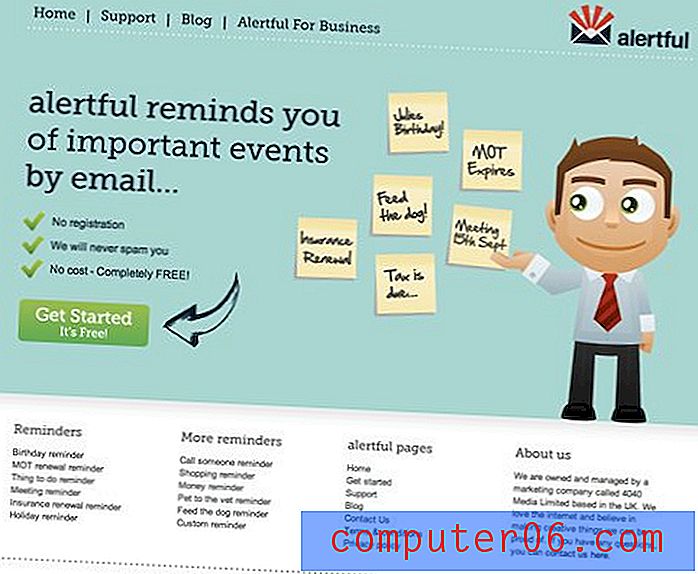Publisher 2013 테이블에서 눈금 선을 숨기는 방법
Microsoft Excel 스프레드 시트에서 눈금 선 인쇄 및보기는 인쇄 할 때 테이블을 쉽게 읽을 수 있도록 설정해야하는 경우가 많습니다. 눈금 선을 사용하면 데이터를 시각적으로 쉽게 분리 할 수 있으며 해당 데이터를 평가할 때 실수를 방지 할 수 있습니다. 인쇄하기도 쉽습니다.
그러나 Publisher에서 만든 문서는 일반적으로보다 시각적으로 표시되므로 문서를 디자인 할 때 눈금 선이있어주의가 산만해질 수 있습니다. 운 좋게도 최종 문서에는 인쇄되지 않지만 파일을 편집 할 때는 문서를 숨길 수 있습니다. 아래 자습서에서는 Publisher 2013에서 표 눈금 선을 숨기는 방법을 보여줍니다.
Publisher 2013에서 테이블의 줄을 숨기는 방법
이 문서의 단계는 현재 Publisher 파일에 테이블 행이있는 테이블이 있다고 가정합니다. 이 안내서를 따르면 테이블과 데이터는 그대로 유지되지만 선은 보이지 않게됩니다.
1 단계 : Publisher 2013에서 문서를 엽니 다.
2 단계 : 테이블 안쪽을 클릭하여 활성화합니다.

3 단계 : 창의 맨 위에있는 테이블 도구 에서 레이아웃 탭을 선택하십시오.
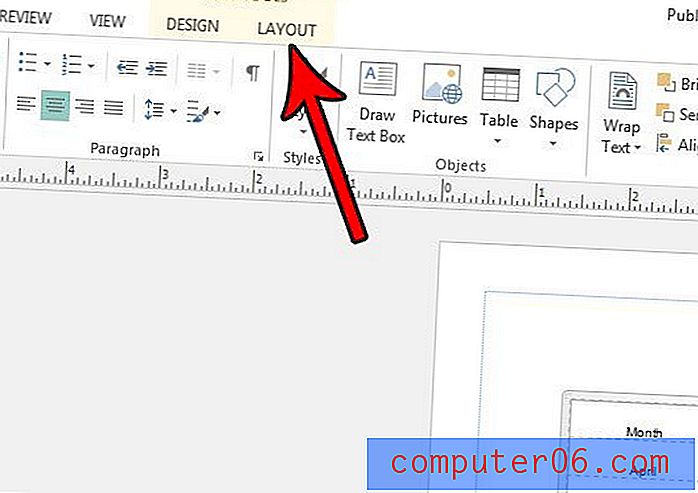
4 단계 : 리본의 테이블 섹션에서 눈금 선보기 단추를 클릭하십시오.
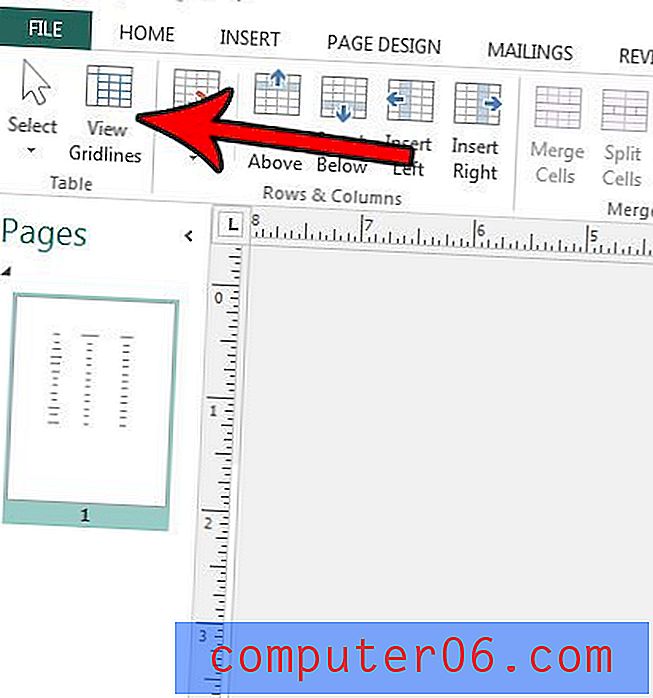
여전히 테이블에 선이 표시되면 눈금 선이 아닌 테이블에 테두리가있을 수 있습니다. 테이블에서 테두리를 제거하려면 먼저 테이블의 모든 셀을 선택하고 테이블 도구 아래의 디자인 탭을 클릭 한 다음 테두리 옵션을 클릭하고 테두리 없음 항목을 선택하십시오.
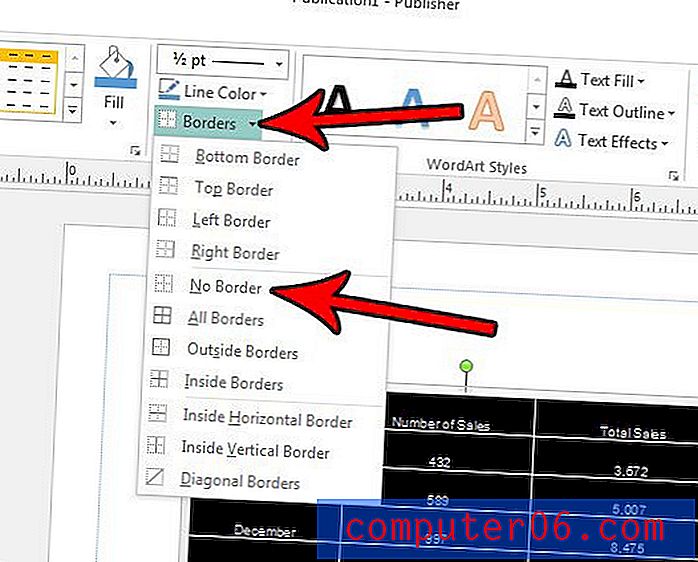
기본 페이지 크기 옵션 중 하나와 다른 크기의 게시자 문서가 필요합니까? 예를 들어, 법적 크기의 문서가 필요한 경우 Publisher 2013에서 사용자 정의 페이지 크기를 만드는 방법을 알아보십시오.